ウェブ用に画像を最適化する方法
写真はより多くのメッセージを伝えることができるため、千の言葉に値します。このデジタルの世界では、メディア、e コマース、旅行の Web サイトなど、Web サイトの約 64% に画像が含まれています。私たち人間は視覚的な生き物であり、人間の脳のかなりの割合が画像の処理に専念しています。今日の Web サイトは、このよく知られた事実を利用して、ユーザーの注意を引き付けています。しかし、不適切で低品質の画像を含む特定の Web サイトは、それほど説得力がありません。
読み込みに 3 秒以上かかる Web サイトは、ユーザー エンゲージメントを失う傾向があり、Google のランキングが低くなります。したがって、あなたのウェブサイトに訪問者がいない場合は、Google のランキングが高く、画像を最適化し、以下で説明する特定のヒントに従う必要があります。
画像の最適化について学ぶ前に、画像の最適化とは何か、なぜ画像の最適化が重要なのかを知っておいてください。
画像の最適化とは
画像の最適化は、画質を損なうことなくファイル サイズを縮小するプロセスです。これは、可能な限り小さいサイズを維持することで、適切な形式、サイズ、寸法、および解像度で高品質の画像を取得できることを意味します。画像は、サイズの圧縮、サイズ変更、キャッシュなど、さまざまな方法で最適化できます。これにより、ウェブサイトのパフォーマンスが向上し、ウェブページの読み込み速度が向上します。
画像の最適化が重要な理由
ユーザーは、読み込みに 3 秒以上かかる Web サイトを放棄する傾向があるため、直帰率が上昇し、最終的に Web サイトのコンバージョン率に影響します。しかし、画像の最適化により、ページの読み込み速度が向上し、ウェブサイトの SEO ランキングが向上し、ユーザー エクスペリエンスが向上します。
ページ読み込み速度 Web ページが完全に読み込まれるまでにかかった時間です。読み込み時間が 2 秒未満の Web サイトは、最も多くのユーザーが訪れ、愛されています。したがって、ウェブサイトのランキングで重要な役割を果たし、画像の最適化を重要なものにしています.この画像の最適化だけでなく、SEO ランキングとコンバージョンにも関連しています。
Web 用に画像を最適化し、ページの読み込みを高速化するためのヒントをいくつか紹介します。
1.適切な配色で画像を保存
主に、RGB と CMYK は、コンピューターが画像を表示するために使用する 2 つの配色です。 RGB は (レッド、グリーン、ブルー) を表し、CMYK はシアン、マゼンタ、イエロー、ブラックを表します。 RGB はカメラやコンピューターで使用される標準的な色空間で、CMYK は印刷に使用されます。
そのため、Web で CMYK 画像を使用すると、ページの読み込み速度が遅くなり、RGB ほど明るく鮮明ではありません。したがって、ユーザーを引き付け、ページの読み込み速度を上げるために、RGB カラー スキームの画像を使用する必要があります。

CMYK 画像を RGB に変換するには、Adobe Photoshop を使用できます。画像のカラー プロファイルが変更されたら、ファイルを別の名前で再保存して、両方のファイルを簡単に区別できるようにする必要があります。
2.画像ファイルのサイズを圧縮
サイズが 2MB を超える Web ファイルは、ページの読み込み速度が非常に遅くなるため、使用しないでください。したがって、サイズを 2MB (2048 キロバイト) に制限することをお勧めします。ウェブサイトに使用されるこの画像とは別に、ピクセル化しないでください。これは、画像がシャープで、画質が条件付きであることを意味します。画質は、圧縮設定、最終的なファイル サイズによって異なります。正しい圧縮設定を使用すると、ファイル サイズを小さくし、画質を向上させることができます。
通常、70 ~ 80% の画像圧縮レベルで保存された画像はピクセル化されません。この画像圧縮ツールを使用できます。
3.正しいファイル形式で画像を保存
グラフィックや画像を保存できる主なファイル形式は、JPG、PNG、GIF、SVG の 4 つです。ただし、各ファイル形式にはそれぞれ長所と短所があります。したがって、各グラフィックまたは画像は、ラスターまたはベクターに基づく特定の形式で保存する必要があります。
ラスター イメージ 有限数のピクセルを持ち、スキャナーやカメラなどのピクセルベースのプログラムを使用してキャプチャできます。ラスター画像を拡大すると品質が低下する傾向があり、ラスター画像に最適な形式は JPG、PNG、GIF です。
一方、ベクター グラフィック ベクターソフトウェアを使用して作成され、これらの画像は品質を損なうことなく拡大できます。ベクター画像に最適な形式は SVG と GIF です。ただし、ベクター画像は JPG または PNG 形式でも保存できます。しかしそうすると、画像はグラフィックを無限にスケーリングする能力を失います。
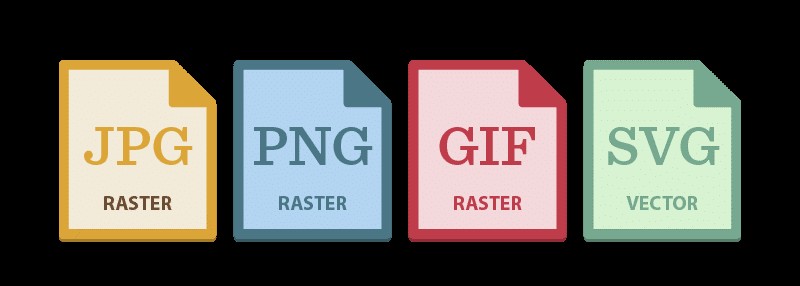

JPG
JPGのメリット
- 最小ファイル サイズ
- 最高の高画質画像
- ウェブやその他の最新のデバイスと互換性があります
JPGのデメリット
- 圧縮時の画質低下
- 透明な背景はサポートしていません
いつ JPG を使用するか
JPG は、高品質で動かない画像が必要な場合に使用できます。ただし、色付きの背景には使用しないでください。
PNG
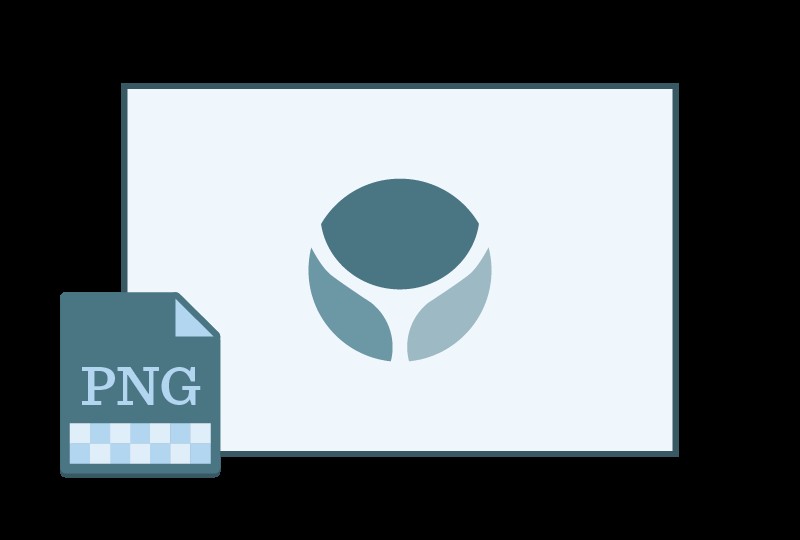
JPG より汎用性の高いもう 1 つの一般的なラスター形式は PNG です。 1,600 万以上の色、アルファ チャネル、または透明な背景をサポートできます。
PNGのメリット
- 透明な背景を提供して、色付きの背景に画像を重ねる
- 画質を落とさずに圧縮できます
PNGのデメリット
- 画像ファイルのサイズが JPG より大きい
- アニメーションはサポートしていません
PNG を使用する必要がある場合
背景が白でないグラフィック、テキスト、シャープなエッジ、ロゴ、アイコン、およびその他のデザインが必要な場合は、PNG グラフィックを使用する必要があります。
GIF

GIF は別のラスター形式で、画像を重ね合わせてモーションを作成することで動画を作成できます。
GIFのメリット
- アニメーション メッセージと画像を作成できる
- 透明な背景をサポート
GIFのデメリット
- 画像ファイルのサイズと品質は色に関係しています。色が多いほど画像は鮮明になりますが、ファイル サイズが大きくなります。色を少なくすると画像が粗くなります
- 256 色のみの画像を使用できます
GIF を使用する必要がある場合
GIF を使用すると、同じグラフィック内に伸縮性と興味深い変化を伴う複数の画像を表示できます。ただし、色数の多いグラフィックではファイル サイズが大きくなります。
SVG
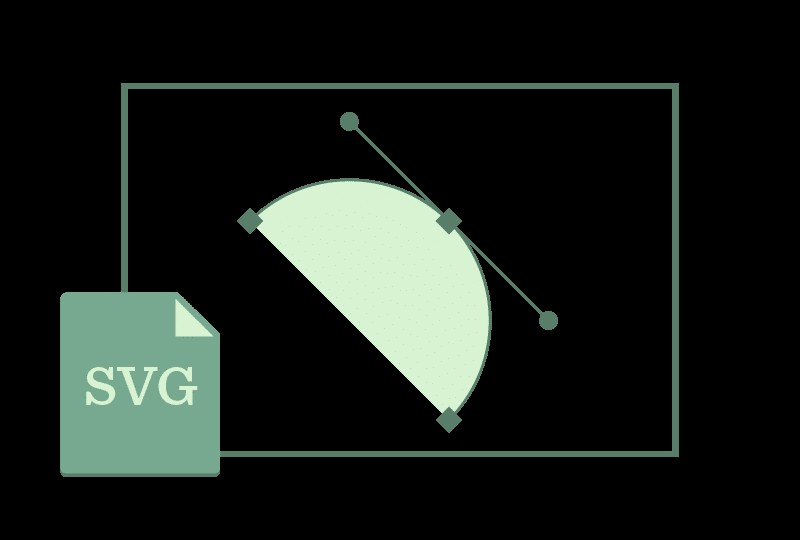
JPG、PNG、GIF とは異なり、SVG はベクター形式です。 Web 上でオブジェクトをシャープなグラフィックスで操作できます。 Inkscape、Adobe Illustrator、Sketch などのプログラムを使用して、ベクター画像を編集および作成できます。
SVGのメリット
- 小さいファイル サイズ
- 品質を落とさずにファイルのサイズを変更できます
- 開発者に役立つ
- Adobe Illustrator のようなプログラムを使用してベクター画像を編集できます
- アニメーションを許可
- Microsoft Office によるグラフィックのサポート
SVG のデメリット
- 画像ファイルのサイズと品質は色に関係しています。色が多いほど画像は鮮明になりますが、画像ファイルのサイズが大きくなります。色が少ないほど画像が粗くなります
- 256 色しかない画像の使用制限
SVG を使用する必要がある場合
SVG 画像は画質を損なうことなくズームできるため、Web 上のグラフィック、ロゴ、アイコン、その他のイラストに使用できます。これとは別に、これらの画像は、スマートフォンのような高ピクセル密度のディスプレイで見栄えがするため、モバイル デバイスで使用できます。
4.スマートフォン ディスプレイ用に複数のサイズをエクスポート
スマートフォンの普及に伴い、ユーザーはモバイル デバイスですべてにアクセスしたいと考えています。しかし、これらのデバイスは、PC および Web の標準である通常の 72 PPI とは対照的に、200 PPI を超えるディスプレイを備えているため.
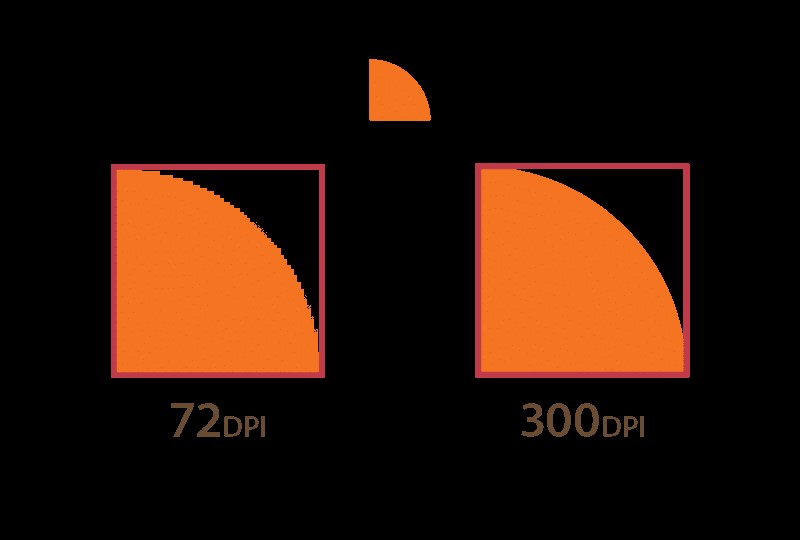
画像が両方のタイプの PPI をサポートするようにするには、Adobe Illustrator と Photoshop を使用できます。これは、2X および 3X スケールで画像をエクスポートするのに役立ちます。これは、200% および 300% とともに元のイメージが作成されることを意味します。また、より解像度の高い画像をエクスポートすることもできます。
5.小さい画像サイズを 115% 拡大
小さいサイズのラスター画像を使用する場合は、この Adobe Photoshop を使用できるようにピクセル化を減らすために 115% 拡大する必要があります。
上記のヒントを使用すると、シャープで焦点の合った画像を作成できます。これらの最適化された画像は、ユーザーの注目を集め、Web ページに長くとどまるのに役立ちます。 Web ページの見栄えを良くするだけでなく、ページの読み込み時間の短縮にも役立ちます。
画像の最適化は Web に役立つだけでなく、画像を保存して魅力的に見せるのにも役立ちます。負荷の高い画像は、ユーザーが好まない多くの帯域幅を使用するため、画像を最適化する必要があります。
-
すべての誕生日の画像のサイズを変更するには?
誕生日やその他のパーティーの後に見たい最も重要なものは何ですか?パーティーの写真はもちろん!私たちのほとんどは、イベントの翌日、家族や友人から画像を収集して過ごしました。また、これらの画像はすべて、クリックしたデバイスの設定に応じて、サイズ、形式、縦横比などが異なります。 このブログでは、大画面でスライドショーとして表示したときにすべて同じように見えるように、すべての画像を 1 つの特定のサイズにサイズ変更することに焦点を当てています。 すべての画像のサイズ変更、向きの変更、反転、回転、名前の変更、形式の変更を行うには、Tweaking Technology の Image Resiz
-
すべての画像を同じサイズにする方法
画像をキャプチャすることは、思い出を保存するための優れた方法です。ただし、異なるモードの異なるデバイスでクリックすると、写真は同じサイズになりません。これは、PC で画像を表示する場合には問題ありません。しかし、これらを写真集に印刷するために送信すると、サイズの違いにより、出力が期待どおりにならないでしょう. 画像サイズの違いに気付くもう 1 つの場所は、これらの画像のスライド ショーを実行した場合で、一部の画像は他の画像よりも大きく表示されます。このブログは、Image Resizer を使用してすべての画像を同じサイズにするのに役立ちます。 ニーズに合った画像編集プログラム – Imag
